电脑存储了很多我们的使用习惯以及私人文件,这些文件我们都不想让别人看到,于是有一部分人会为了个人隐私和计算机里面的数据安全,都会给电脑设置一个管理员密码,但是后来觉得繁琐又怕忘记,所以都选择删除它。这时我们该如何去删除管理员密码呢?下面,小编带大家来看看删除win7系统管理员密码的方法。
方法一:
1、点击桌面左下角的“开始”,在弹出的菜单中,选择“控制面板”,如下图所示:
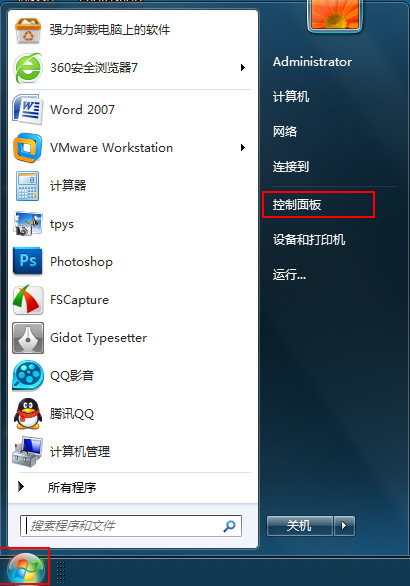
2、在所有控制面板选项中,我们点击“管理工具”项,如下图所示:
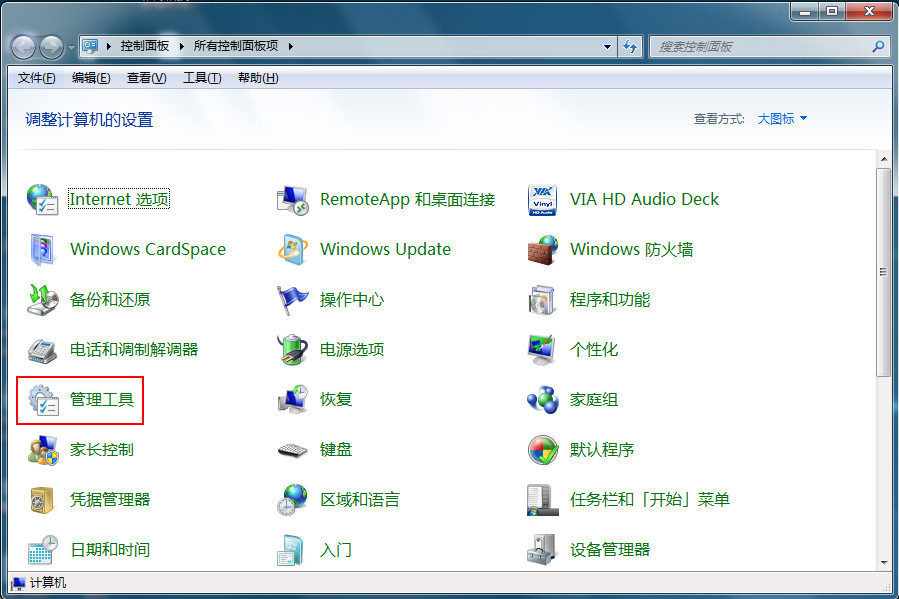
3、在管理工具选项中,双击“计算机管理”,如下图所示:
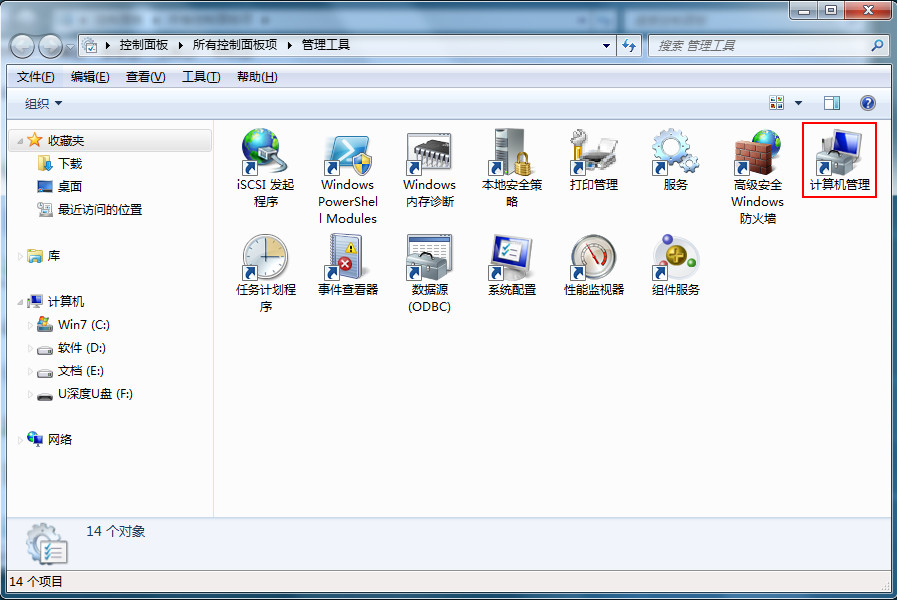
4、在计算机管理面板中,依次点击“系统工具-本地用户和组-用户”,在用户的操作中,选定“Administrator”并且右键点击,在弹出的菜单中选择“设置密码”,如下图所示:
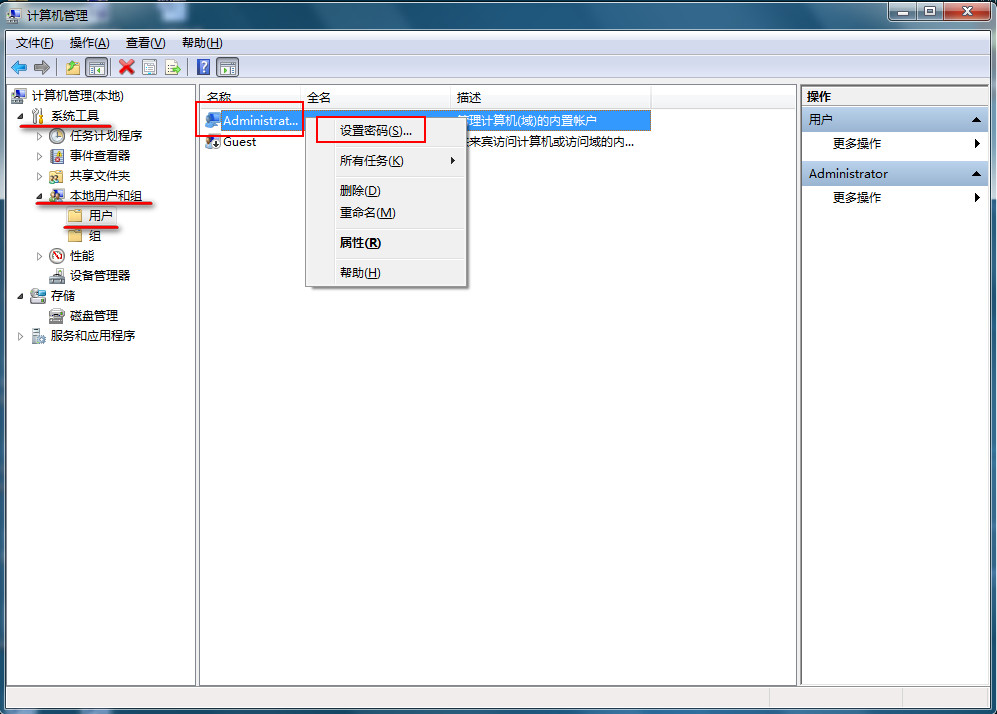
5、此时会弹出一个提示框,我们点击“继续”,如下图所示:
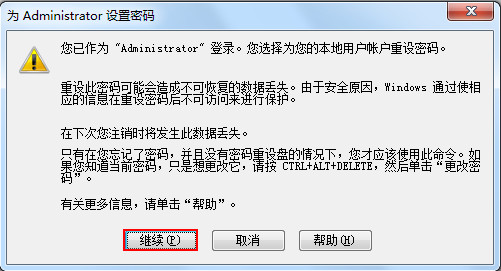
6、这时我们不需要输入新密码,直接点击“确定”按钮,并且系统会提示“密码已设置”,我们再次“确定”按钮,此刻你会发现,管理员密码已经成功删除了,如下图所示:
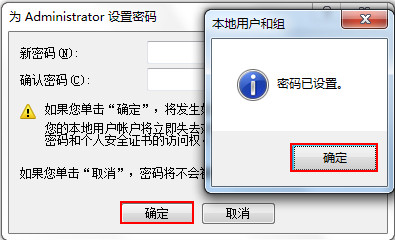
方法二:
1、点击桌面左下角的“开始”,在弹出的菜单中,选择“控制面板”,如下图所示:
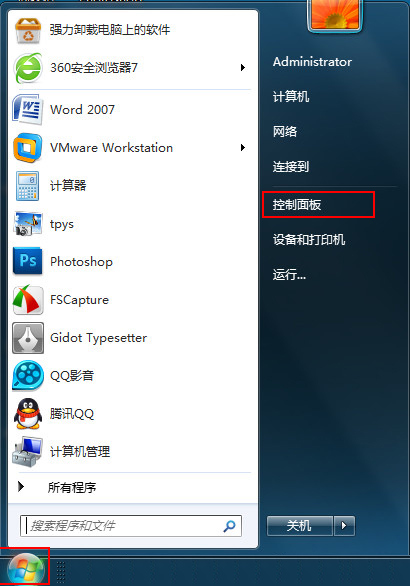
2、在所有控制面板项中,找到“用户账户”选项并且点击,如下图所示:
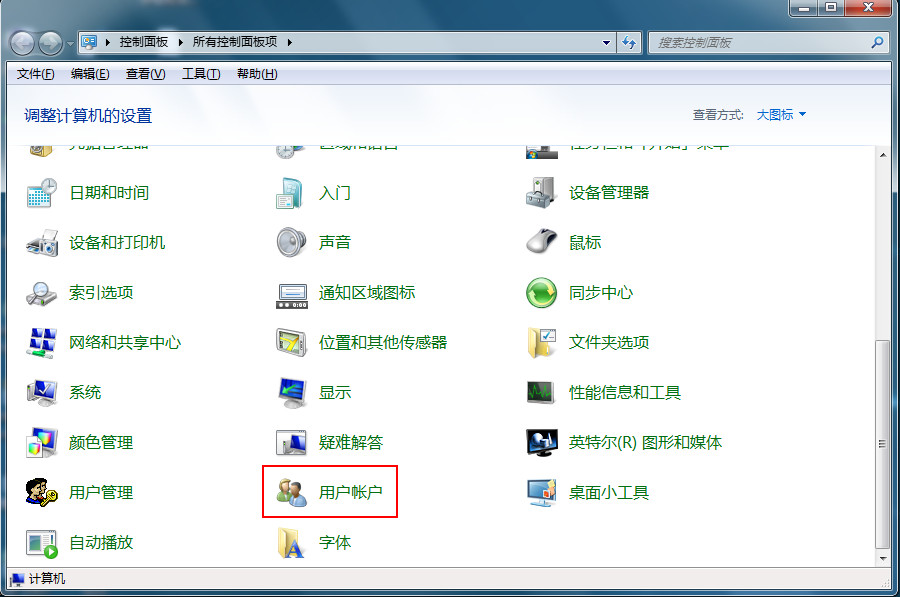
3、在用户账户设置中,我们点击“删除密码”选项,如下图所示:
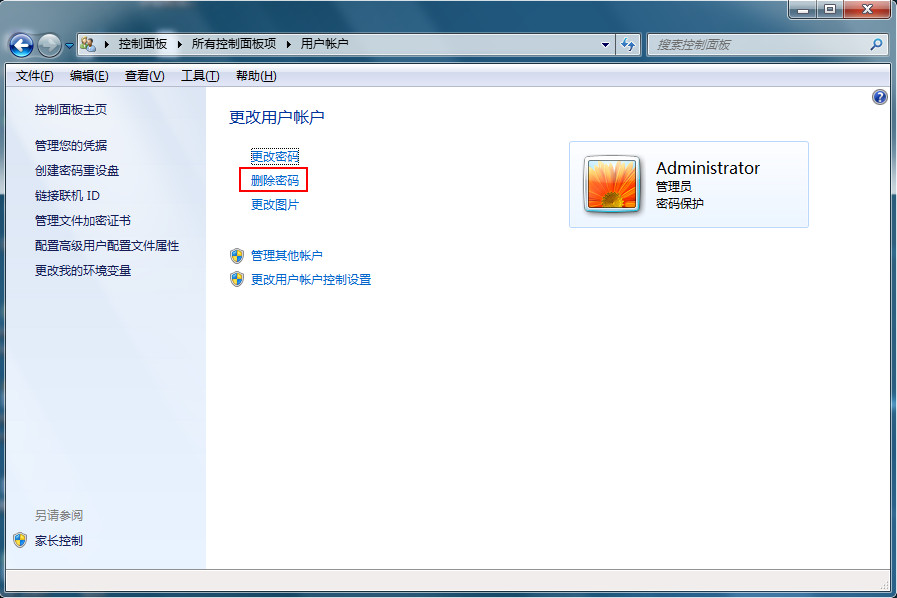
4、此时我们需要输入当前密码,输入后,点击“删除密码”按钮,就可以成功删除管理员密码了,如下图所示:
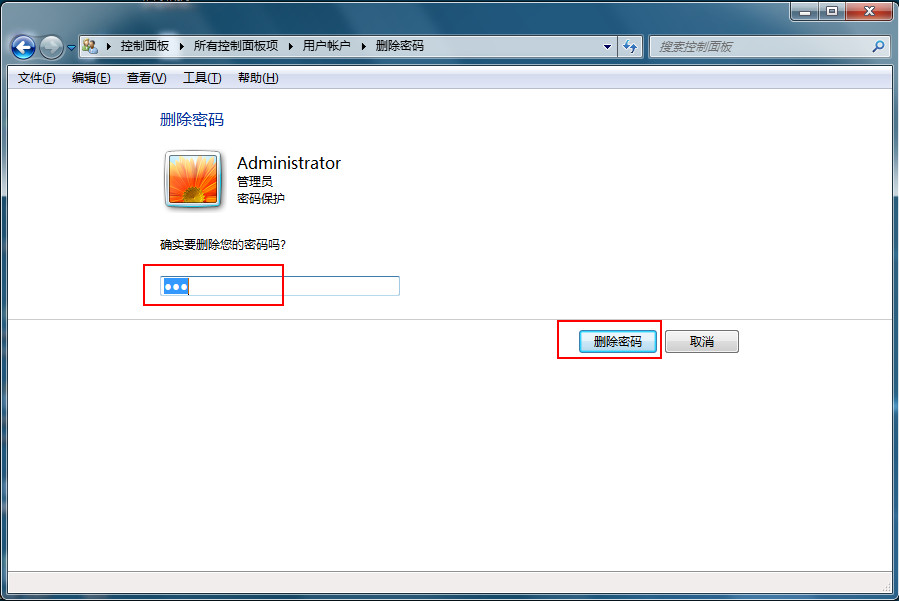
上面的两种方法你都学会了吗?这些操作都可以方便快捷的删除自己电脑的管理员密码,小编的介绍就到这里,希望可以帮助到大家。
更多内容请关注系统总裁网站
推荐使用总裁团队旗下功能强大的封装产品
驱动工具 驱动总裁
启动制作 U盘魔术师


 智能AI
智能AI 相关推荐
相关推荐













